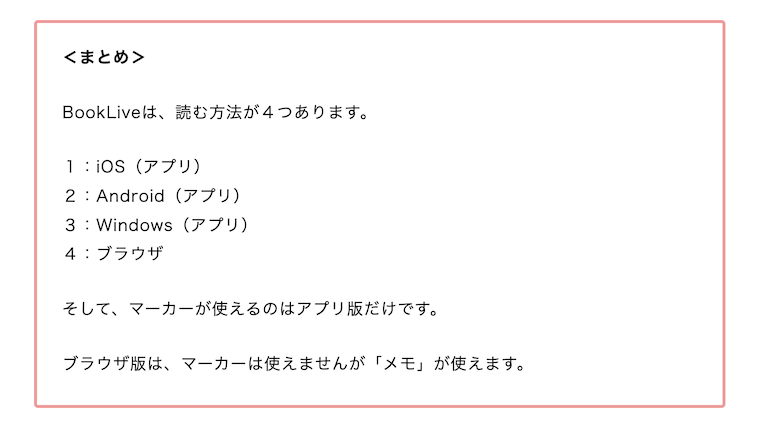「BookLiveのマーカーができないんだけど」
BookLiveでは、マーカーが使えるのはアプリ版だけです。
ブラウザ版では、マーカーが使えません。
ブラウザ版は、マーカーは使えませんが「メモ」が使えます。「メモ」を使うと、マーカーと同じように文章へ色がつきます。
しかし
「ブラウザ版」「アプリ版」の間では、共有ができません。
そのあたりを含め、それぞれの「マーカーの使い方」を説明します。
<この記事に書かれていること>
1:BookLiveマーカー使い方(iOS)
2:BookLiveマーカー使い方(Android)
3:BookLiveマーカー使い方(Windows)
4:BookLiveコメント使い方(ブラウザ)
調査したアプリのバージョン
iOS=3.5.9
Android=1.0.3 00071
Windows=3.5.3.0
この記事は2023年10月21日に書き直しました。
<BookLiveのMac版について>
BookLiveビューアには、全てのMacで使える「Mac版」がありません。(2023年5月19日現在)
しかし
M1以降のMacでは「BookLive・iOSアプリ」が使えるそうです。(私のMacはIntelなので確認ができませんでした)
詳しくは、
ブックライブお知らせブログ
「新しいMac向け「ブックライブ for iOS」アプリのご紹介」
をご覧ください。
このコーナーは「BookLiveの広告」です。
BookLiveマーカー使い方(iOS)
BookLiveマーカー(iOS)の使い方を説明します。
<マーカーの入れ方>
マーカーは1種類です。
| 1 | マーカーを入れたいところを長押し、ドラッグします |
| 2 | メニュー「マーカー」を選択 |
| 3 | マーカーが入る |
<マーカーの消し方>
| 1 | 消したいマーカーを長押し |
| 2 | メニュー「削除」を選択 |
| 3 | マーカーが消える |
<全てのマーカーの確認>
入れたマーカーは「しおり・マーカーリスト」で一覧として確認できます。
「しおり・マーカーリスト」は、以下の場所にあります。
| 1 | home画面にする |
| 2 | 左上メニュー |
| 3 | しおり・マーカーリスト |
| 4 | 本を選ぶ |
| 5 | 下の「しおり」「マーカー」のマーカーを選ぶ |
項目をタップすると、そのマーカーへ移動できます。
BookLiveマーカー使い方(Android)
BookLiveマーカー(Android)の使い方を説明します。
<マーカーの入れ方>
マーカーは1種類です。
| 1 | マーカーを入れたいところを長押し、ドラッグします |
| 2 | メニュー「マーカー」を選択 |
| 3 | マーカーが入る |
<マーカーの消し方>
| 1 | 消したいマーカーを長押し |
| 2 | メニュー「削除」を選択 |
| 3 | マーカーが消える |
<全てのマーカーの確認>
入れたマーカーは「しおり・マーカーリスト」で一覧として確認できます。
「しおり・マーカーリスト」は、以下の場所にあります。
| 1 | home画面にする |
| 2 | 右上メニュー |
| 3 | しおり・マーカーリスト |
| 4 | 本を選ぶ |
| 5 | 「しおり」「マーカー」のマーカーを選ぶ |
項目をタップすると、そのマーカーへ移動できます。
BookLiveマーカー使い方(Windows)
BookLiveマーカー(Windows)の使い方を説明します。
<マーカーの入れ方>
| 1 | マーカーを入れたいところを左ドラッグします |
| 2 | 色が反転したところを右クリック |
| 3 | メニュー「マーカー」を選択 |
| 4 | マーカーが入る |
マーカーは1種類です。
<マーカーの消し方>
| 1 | 消したいマーカーを右クリック |
| 2 | メニュー「削除」を選択 |
| 3 | 「OK」をクリック |
| 4 | マーカーが消える |
<全てのマーカーの確認>
入れたマーカーは「しおり・マーカーリスト」で一覧として確認できます。
「しおり・マーカーリスト」は、以下の場所にあります。
| 1 | home画面にする |
| 2 | 左メニューのメニュー「しおり・マーカーリスト」をクリック |
項目をダブルクリックすると、そのマーカーの場所へ移動できます。
BookLiveマーカー使い方(ブラウザ)
BookLiveのブラウザ版は、マーカーを入れることができません。
しかし
メモを入れることはできます。(コメント機能)
メモを入れると、文章へ色がつくのでマーカーとして使うこともできます。
しかし
ブラウザ版は、アプリ版と共有されません。
ブラウザ版で入れたメモは「ブラウザでのみ有効」になります。
<ブラウザ版メモの入れ方>
| 1 | メモを入れたい文章へ3秒ほど長押しした後にドラッグ |
| 2 | 「メモ追加」を選択 |
| 3 | メモを入れて「登録」を押す |
| 4 | これでメモが入ります |
<ブラウザ版メモの消し方>
| 1 | 中央をタップ |
| 2 | 左上のメニューをタップ |
| 3 | 「目次・しおり等」をタップ |
| 4 | 上の中央「メモ」をタップ |
| 5 | 消したいメモの右側にある「×」を押す |
| 6 | 「OK」を押す |
| 7 | これでメモを消すことができます。 |
<まとめ>
BookLiveは、読む方法が4つあります。
1:iOS(アプリ)
2:Android(アプリ)
3:Windows(アプリ)
4:ブラウザ
マーカーが使えるのはアプリ版だけです。
ブラウザ版では、マーカーが使えません。ですが「メモ機能」は使えます。
<このブログの紹介>
このブログ・特集記事の紹介です。
「あ〜 この話、もっと早く知りたかったな〜」
こういうことありませんか?
そこで、このブログ・タナカノでは「知っておきたい事の本」を紹介しています。
知っておきたい事の本は、以下に関係する本です。
1:衣
2:食
3:住
4:ライフスタイル
このような事に関係する本です。
詳しくは、下記の記事をご覧ください。
記事は、以上です。
ありがとうございました。